내 웹사이트의 섹션 재정렬
웹 사이트에서 섹션 을 추가하고, 섹션 을 이동하고, 삭제할 때이를 재정렬하는 것이 좋습니다.
- GoDaddy 상품 페이지로 이동합니다.
- 아래로 스크롤하여 Websites + Marketing 을 확장하고 웹 사이트 옆에있는 관리 를 선택합니다.
- 웹 사이트 편집 또는 사이트 편집을 선택하여 웹 사이트 빌더를 엽니 다.
- 이동하려는 섹션 위로 마우스를 가져갑니다. 페이지에서 섹션의 위치를 조정하려면 화살표를 사용합니다.
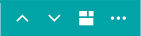
또는 GoDaddy 모바일 앱을 사용중인 경우 콘텐츠 를 선택한 다음 수평선을 사용하여 섹션을 새 위치로 이동합니다. - 변경 내용은 자동으로 저장됩니다. 미리 보기를 사용하여 결과를 확인하고 변경 내용을 공개할 준비가 되면 사이트를 게시합니다.
상세 정보
- 사이트 섹션을 사용자 지정하거나 섹션 레이아웃을 변경 하거나 섹션을 복제 할 수 있습니다.
- 섹션을 이동할 새 페이지가 필요한 경우 페이지를 추가하세요. 또는 비공개 페이지 .
- 페이지의 순서 를 변경하거나 드롭 다운 메뉴에 페이지를 추가 할 수도 있습니다.
- 섹션을 추가 하여 페이지를 계속 사용자 지정합니다.
- 웹사이트 설정에 대한 온라인 전환 가이드에서 콘텐츠 사용자 정의에 대해 더 알아보세요.